
ਫੋਟੋਸ਼ਾਪ ਵਿਚ ਚੱਕਰ ਕੱਟੇ ਗਏ ਹਨ. ਉਹ ਸਾਈਟ ਦੇ ਤੱਤ ਬਣਾਉਣ ਲਈ ਵਰਤੇ ਜਾਂਦੇ ਹਨ, ਜਦੋਂ ਅਵਸ਼ਾਰਾਂ ਨੂੰ ਫੋਟੋਆਂ ਕੱਟਣ ਲਈ, ਪੇਸ਼ਕਾਰੀ ਕਰਦੇ ਹਨ. ਇਸ ਪਾਠ ਵਿਚ ਅਸੀਂ ਫੋਟੋਸ਼ਾਪ ਵਿਚ ਇਕ ਚੱਕਰ ਕਿਵੇਂ ਬਣਾਏ.
ਫੋਟੋਸ਼ੌਪ ਵਿੱਚ ਚੱਕਰ
ਚੱਕਰ ਨੂੰ ਦੋ ਤਰੀਕਿਆਂ ਨਾਲ ਖਿੱਚਿਆ ਜਾ ਸਕਦਾ ਹੈ. ਇਸਦੇ ਲਈ, ਦੋ ਟੂਲ ਵਰਤੇ ਜਾਂਦੇ ਹਨ - "ਅਲਾਟਮੈਂਟ" ਅਤੇ "ਅੰਡਾਕਾਰ". ਹਰ ਕਿਸੇ ਦੀਆਂ ਆਪਣੀਆਂ ਵਿਸ਼ੇਸ਼ਤਾਵਾਂ ਅਤੇ ਐਪਲੀਕੇਸ਼ਨ ਦੀ ਗੁੰਜਾਇਸ਼ ਹਨ.1: "ਅਲੋਸਲੇਸ਼ਨ"
ਅਸੀਂ ਇਸ ਸਮੂਹ ਦੇ ਇੱਕ ਸੰਦ ਦੀ ਵਰਤੋਂ ਕਰਾਂਗੇ - "ਓਵਲ ਖੇਤਰ".

- ਇਸ ਟੂਲ ਦੀ ਚੋਣ ਕਰੋ, ਕੁੰਜੀ ਕਲੈਪ ਕਰੋ ਸ਼ਿਫਟ. ਅਤੇ ਇੱਕ ਚੋਣ ਬਣਾਓ.
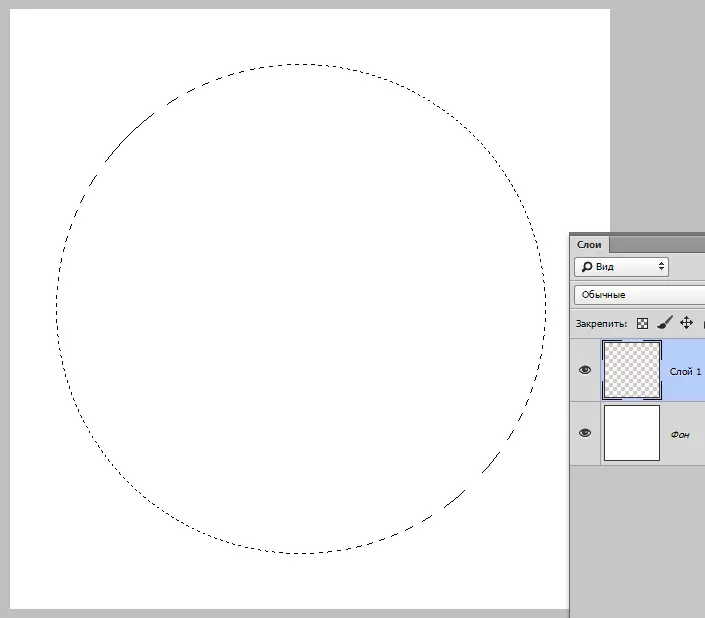
- ਅਸੀਂ ਸਰਕਲ ਦੀ ਨੀਂਹ ਬਣਾਈ, ਹੁਣ ਇਸ ਅਧਾਰ ਨੂੰ ਡੋਲ੍ਹਣਾ ਜ਼ਰੂਰੀ ਹੈ. ਕੀਬੋਰਡ ਕੁੰਜੀ ਦਬਾਓ ਸ਼ਿਫਟ + ਐਫ 5. . ਖੁੱਲ੍ਹਣ ਵਾਲੀ ਵਿੰਡੋ ਵਿੱਚ, ਇੱਕ ਰੰਗ ਚੁਣੋ ਅਤੇ ਕਲਿਕ ਕਰੋ ਠੀਕ ਹੈ.
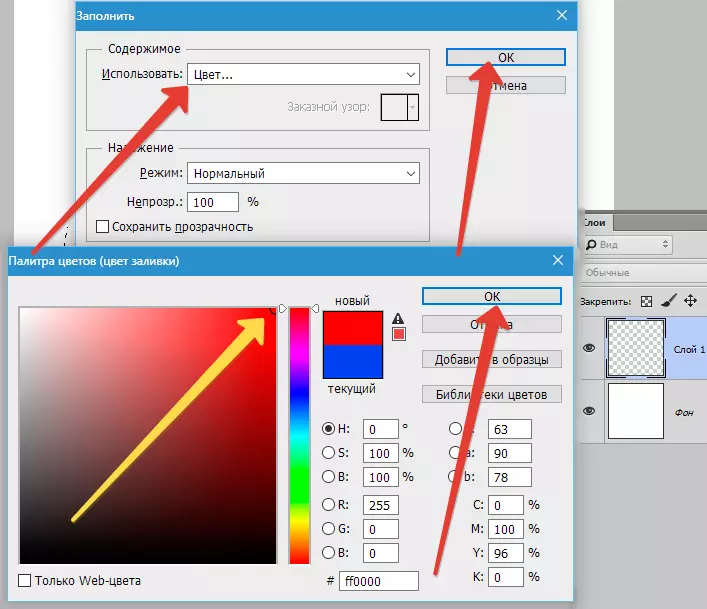
ਨਤੀਜਾ:

- ਚੋਣ ਹਟਾਓ ( Ctrl + D. ) ਅਤੇ ਚੱਕਰ ਤਿਆਰ ਹੈ.
ਇਹ ਵੀ ਵੇਖੋ: ਫੋਟੋਸ਼ੌਪ ਵਿਚ ਚੋਣ ਹਟਾਓ ਕਿਵੇਂ ਕਰੀਏ
2 ੰਗ 2: "ਅੰਡਾਕਾਰ"
ਦੂਜਾ ਤਰੀਕਾ - ਟੂਲ ਦੀ ਵਰਤੋਂ ਕਰਨਾ "ਅੰਡਾਕਾਰ" ਸਮੂਹ "ਅੰਕੜਿਆਂ" ਤੋਂ. ਇਸ ਵਿੱਚ ਕਈ ਸੈਟਿੰਗਾਂ ਅਤੇ ਐਪਲੀਕੇਸ਼ਨ ਵਿਕਲਪ ਹਨ.
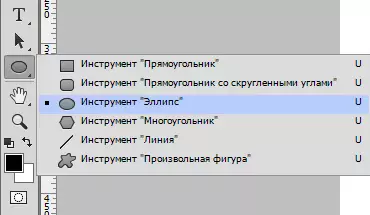
ਇਹ ਵੀ ਪੜ੍ਹੋ: ਫੋਟੋਸ਼ਾਪ ਵਿਚ ਸ਼ਖਸੀਅਤਾਂ ਪੈਦਾ ਕਰਨ ਲਈ ਸੰਦ
- ਇਸ ਤਰ੍ਹਾਂ ਦੇ ਤੌਰ ਤੇ ਖਿੱਚਿਆ ਗਿਆ ਹੈ: ਟੂਲ, ਕਲੈਪ ਲਓ ਸ਼ਿਫਟ. ਅਤੇ ਇੱਕ ਚੱਕਰ ਖਿੱਚੋ.
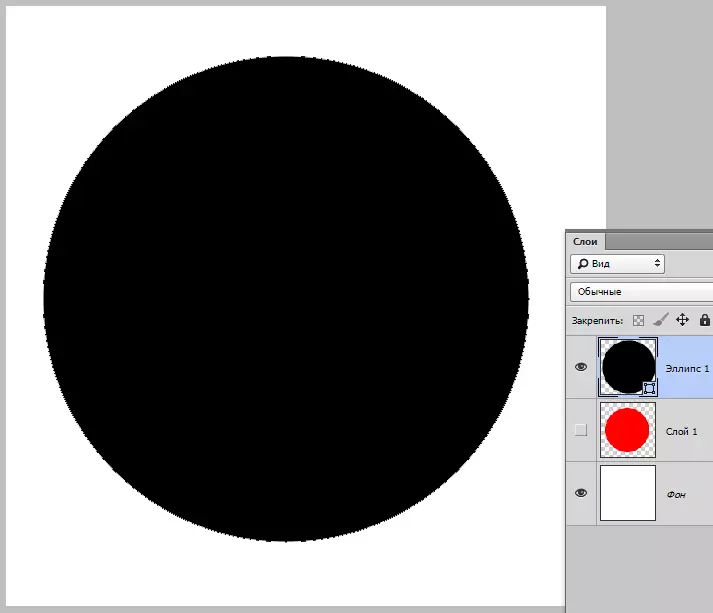
- ਇੱਕ ਨਿਸ਼ਚਤ ਅਕਾਰ ਦਾ ਚੱਕਰ ਲਗਾਉਣ ਲਈ, ਉਹੀ ਮੁੱਲ ਨੂੰ ਟੂਲ ਬਾਰ ਦੇ ਸਿਖਰ ਤੇ ਸੰਬੰਧਿਤ ਖੇਤਰਾਂ ਵਿੱਚ ਰਜਿਸਟਰ ਕਰਨਾ ਕਾਫ਼ੀ ਹੈ.
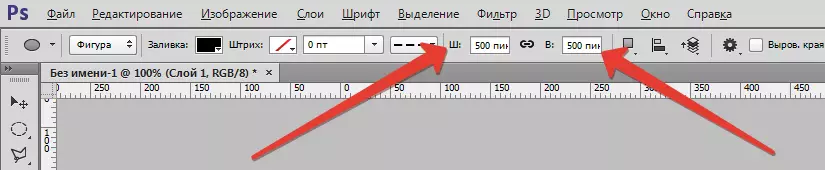
ਫਿਰ ਮੈਂ ਕੈਨਵਸ ਤੇ ਕਲਿਕ ਕਰਦਾ ਹਾਂ ਅਤੇ ਅੰਡਾਕਾਰ ਦੀ ਸਿਰਜਣਾ ਲਈ ਸਹਿਮਤ ਹਾਂ.

- ਤੁਸੀਂ ਅਜਿਹੇ ਚੱਕਰ (ਤੇਜ਼ੀ ਨਾਲ) ਦੇ ਰੰਗ ਨੂੰ ਬਦਲ ਸਕਦੇ ਹੋ, ਲੇਅਰ ਥੰਬਨੇਲ ਤੇ ਦੋ ਵਾਰ ਕਲਿੱਕ ਕਰਨ.
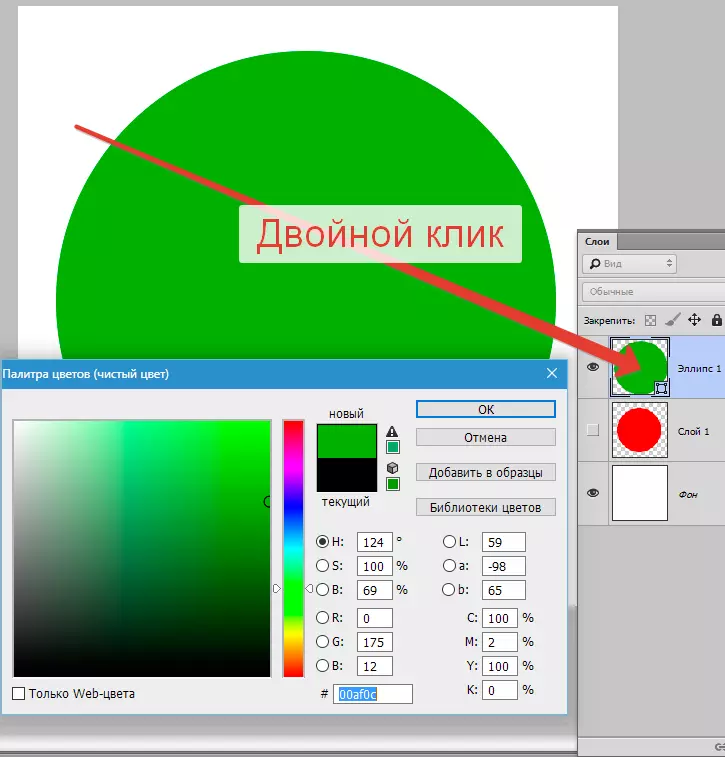
ਇਸ 'ਤੇ ਫੋਟੋਸ਼ਾਪ ਵਿਚ ਚੱਕਰ ਦੇ ਬਾਰੇ ਸਭ.
